Slaidi ir populārs tīmekļa dizaina elements, kas ļauj saistošā veidā prezentēt saturu. Neatkarīgi no tā, vai jūs veidojat emuāru vai uzņēmuma tīmekļa vietni, slaidi var palīdzēt jums efektīvi pasniegt svarīgu informāciju un palielināt vietnes interaktivitāti. Šajā rokasgrāmatā uzzināsiet, kā iestatīt, pielāgot un veidot slaidus Elementor programmā WordPress.
Galvenie ieguvumi
- Slaidi piedāvā pievilcīgu veidu, kā prezentēt saturu.
- Varat pielāgot dažādus elementus, piemēram, tekstu, attēlus un pogas.
- Veiksmīgai lietotāja pieredzei ir svarīga arī navigācija, animācijas un pārejas.
Soli pa solim
1. solis: Slaidu pievienošana Lai sāktu ar slaidiem, atveriet Elementor savā WordPress vadības panelī. Izvēlieties lapu vai ziņu, kurai vēlaties pievienot slaidus. Rīkrīku sarakstā sameklējiet elementu "Slaidi" un velciet to uz vēlamo lapas apgabalu.
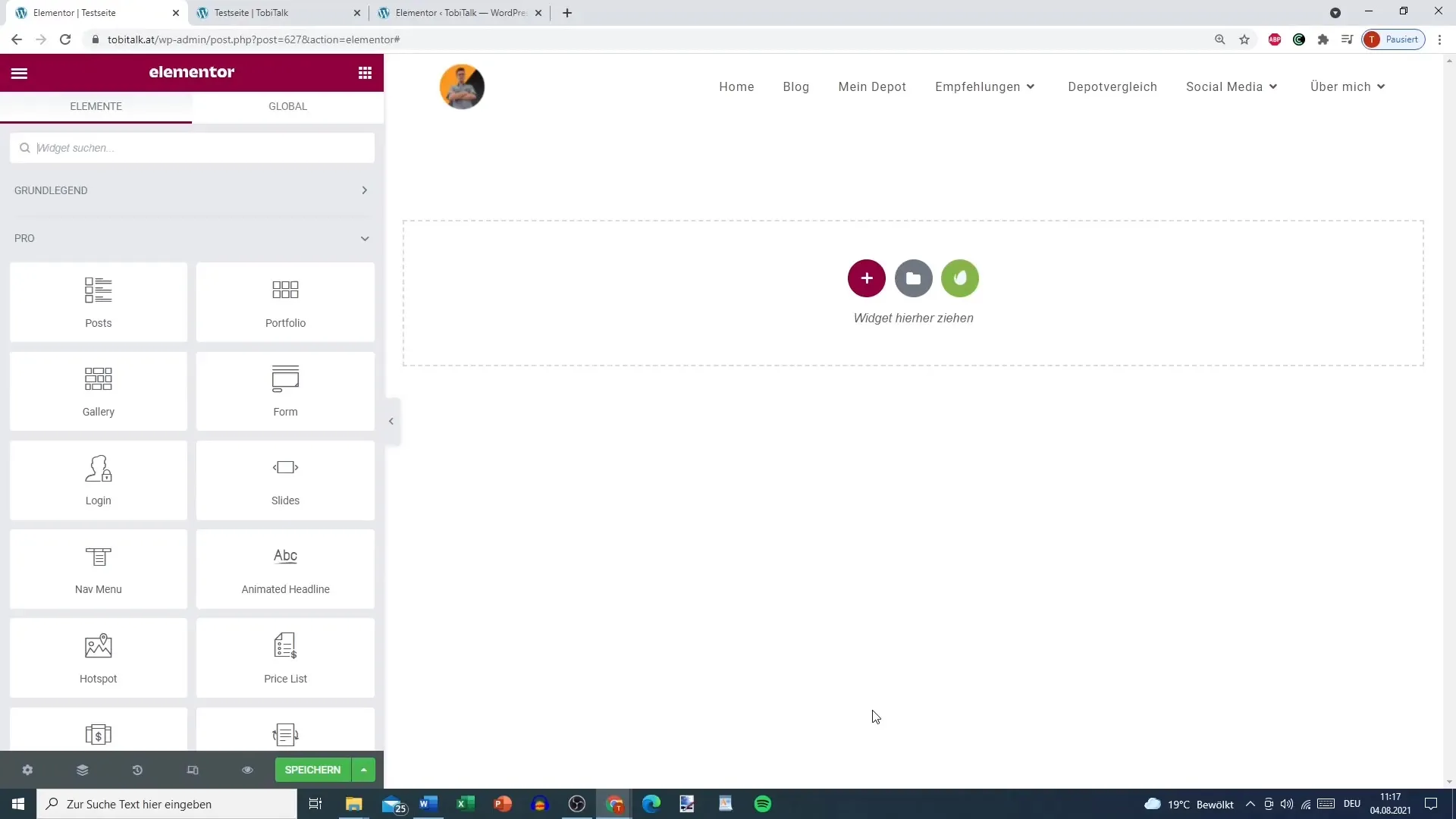
2. solis: Slaidu satura pielāgošana Kad esat pievienojis slaidus, varat sākt rediģēt to saturu. Noklikšķiniet uz pirmā slaida, lai parādītu saturu. Šeit varat pievienot nosaukumu un aprakstu. Piemēram: "Laipni lūgti manā emuārā!" var ievadīt tieši teksta laukā. Zem apraksta pievienojiet aicinājumu veikt darbību, piemēram: "Kāpēc jūs nepārbaudāt manu emuāru?".
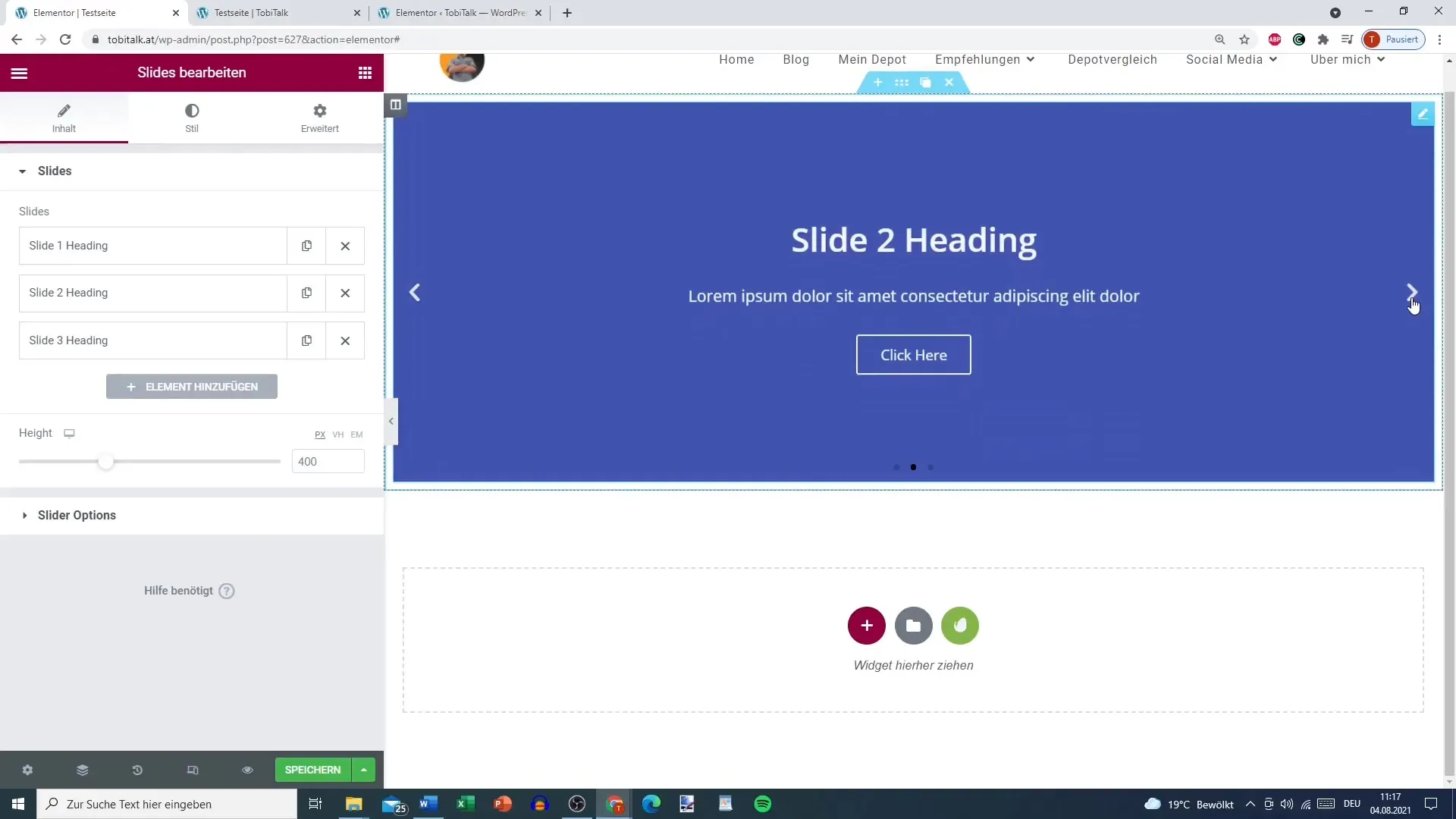
3. solis: konfigurējiet pogu Nākamajā solī varat pievienot pogu katrai slaidei. Noklikšķiniet uz opcijas, lai definētu pogas tekstu un saiti. Šeit varat ievietot saiti uz savu sākumlapu vai konkrētu rakstu savā emuārā. Tas ļauj apmeklētājiem tieši piekļūt saturam, kuru vēlaties izcelt.
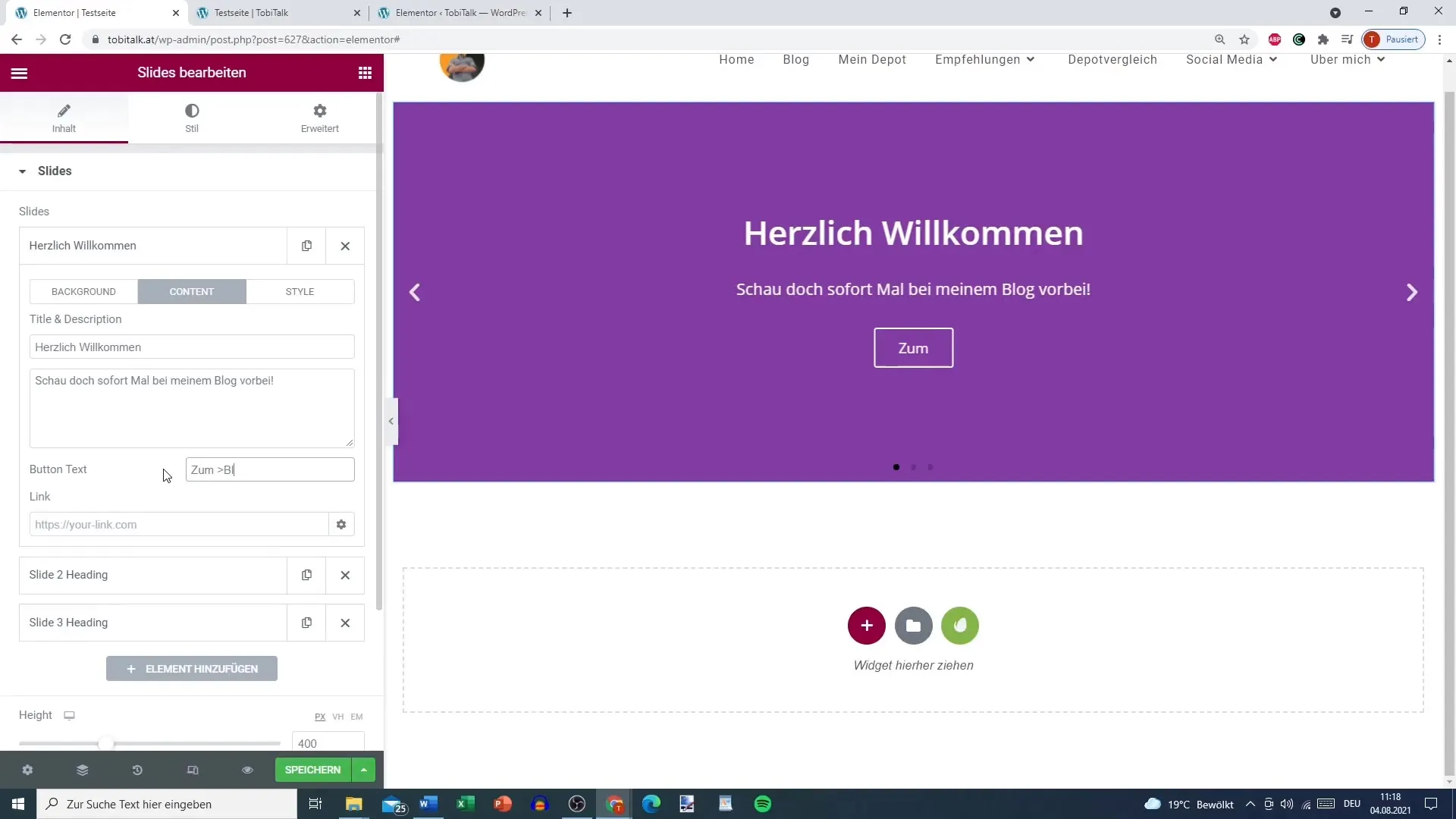
4. solis: Pielāgojiet fona dizainu Lai slaidiem piešķirtu pievilcīgu izskatu, varat veidot fona dizainu. Slaida fonam izvēlieties spilgtu krāsu vai pat attēlu. Varat izvēlēties dažādas opcijas, piemēram, "Pārsegs" vai "Konteiners", lai attēls tiktu attēlots vislabākajā iespējamajā veidā. Tas jūsu lapai piešķirs lielāku vizuālo efektu.
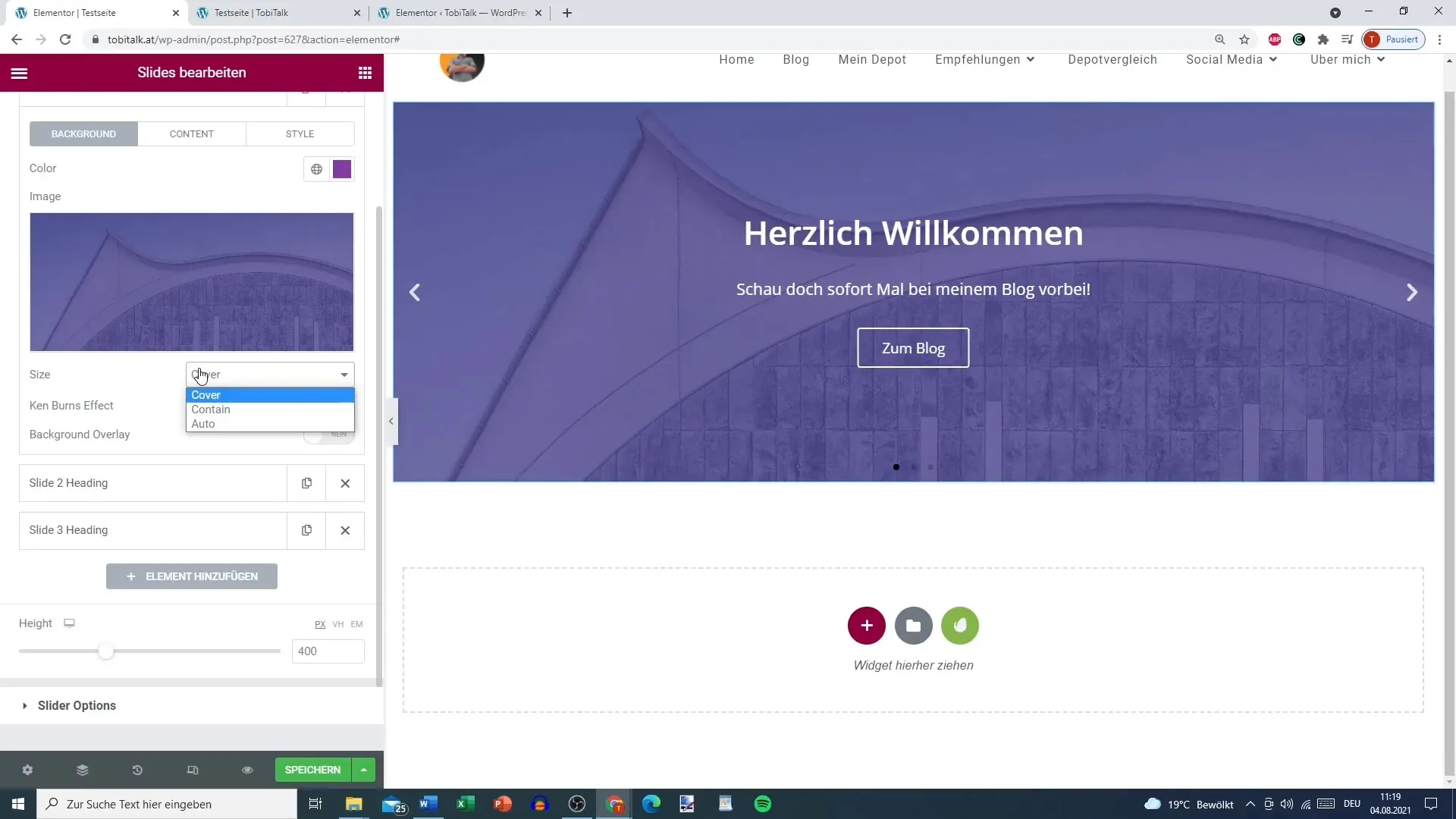
5. solis: Slaidu stila noteikšana Tagad ir pienācis laiks noteikt slaidu stilu. Šeit varat pielāgot teksta izlīdzināšanu, krāsu izvēli un pat teksta ēnu. Pārliecinieties, ka teksts ir viegli lasāms un estētiski patīkams. Stilu var viegli piemērot visiem slaidiem, pārnesot izmaiņas uz vienu slaidu.
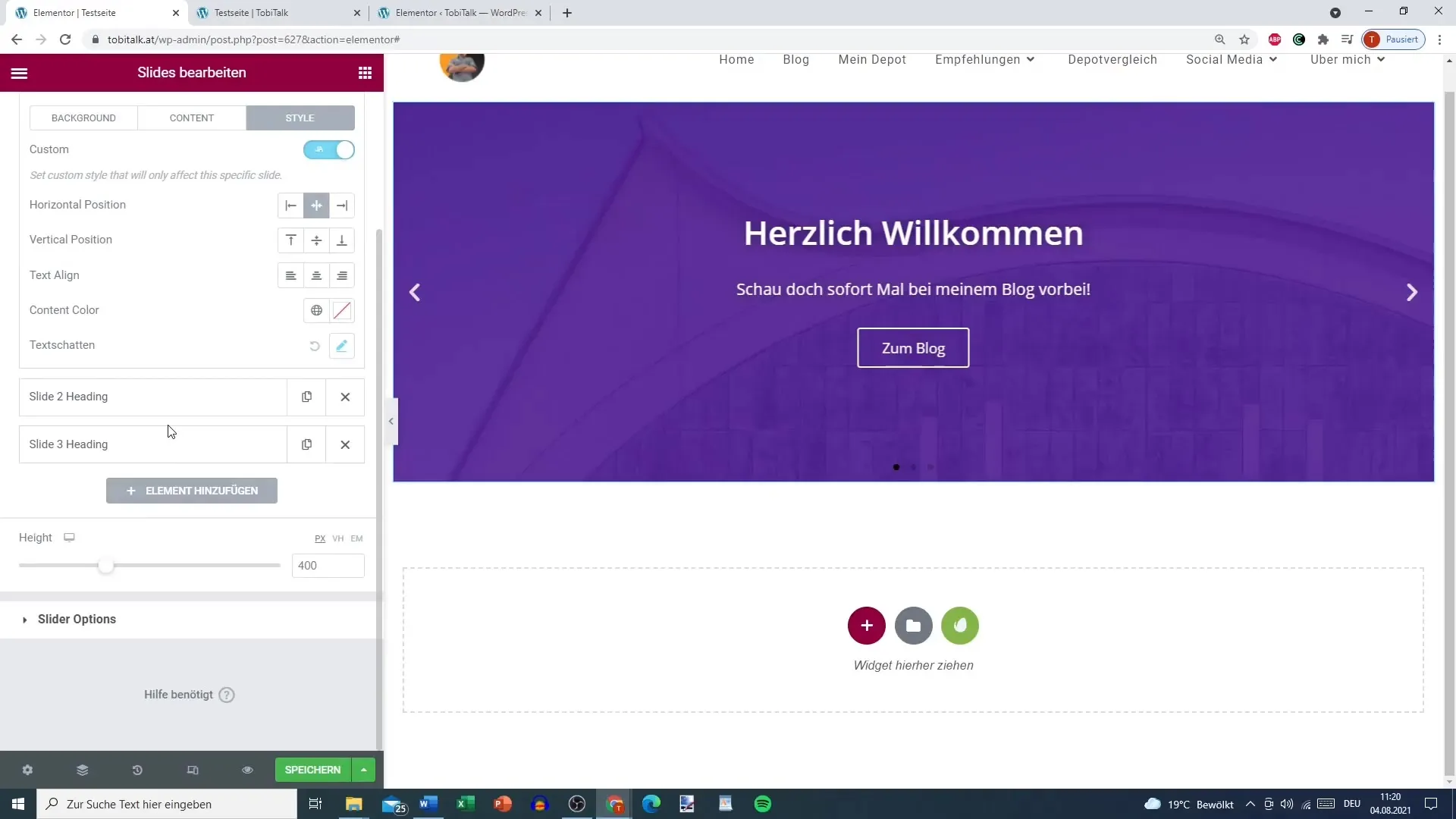
6. solis: Navigācijas iestatīšana Svarīgs slaidu aspekts ir navigācija. Varat izlemt, vai navigācijai jābūt ar punktiem, bultiņām vai abu elementu kombināciju. Pielāgojiet navigācijas elementu redzamību un dizainu, lai uzlabotu kopējo izskatu.
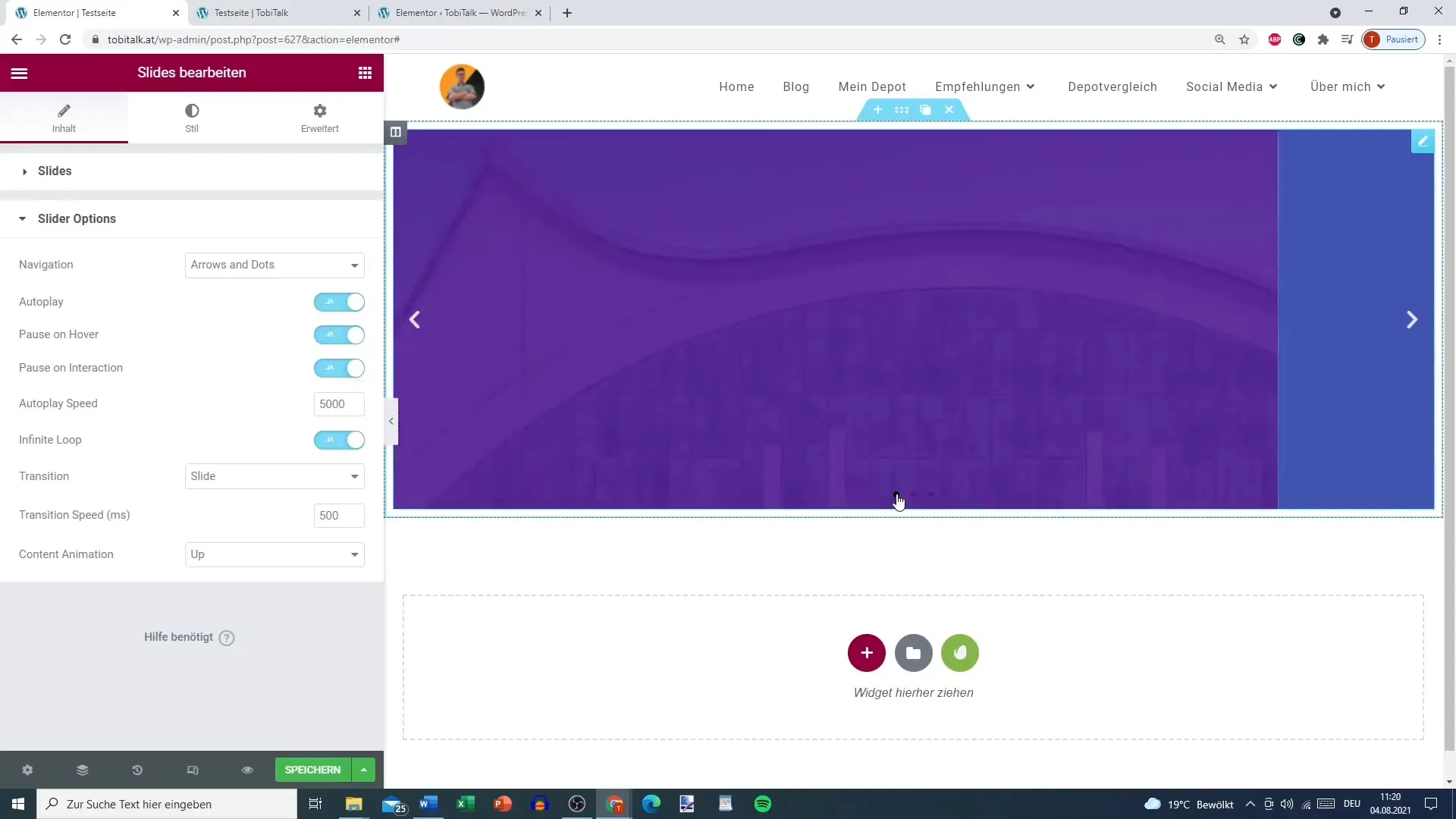
7. solis: Iestatiet automātisko atskaņošanu un ātrumu Lai uzlabotu lietotāja pieredzi, varat aktivizēt slaidu automātisko atskaņošanu. Jums ir arī iespēja pielāgot slaidu ātrumu. Vērtība 4000 milisekundes parasti tiek uztverta kā patīkama. Izmēģiniet dažādus ātrumus, lai noskaidrotu, kurš vislabāk atbilst jūsu saturam.
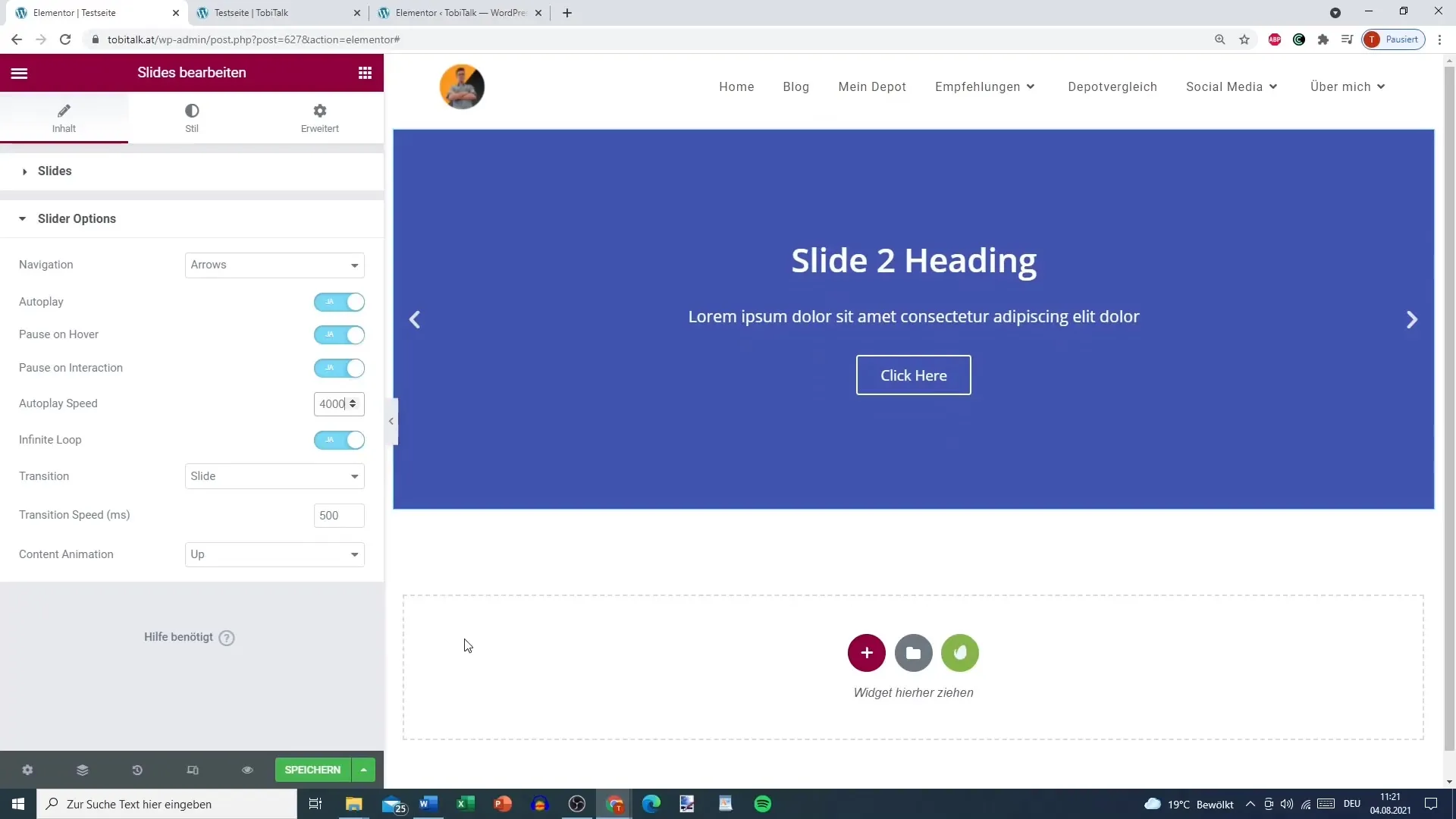
8. posms: Pievienojiet pārejas un animācijas Veids, kādā slaidi mainās no viena uz otru, ir izšķirošs vizuālajam iespaidam. Varat izvēlēties dažādus pārejas efektus, piemēram, "fade" vai "slide". Pēdējais piedāvā dinamisku kustības efektu, kas padara slaidus pievilcīgākus. Noteikti iestatiet arī pārejas ātrumu, lai nodrošinātu vienmērīgu skatīšanos.
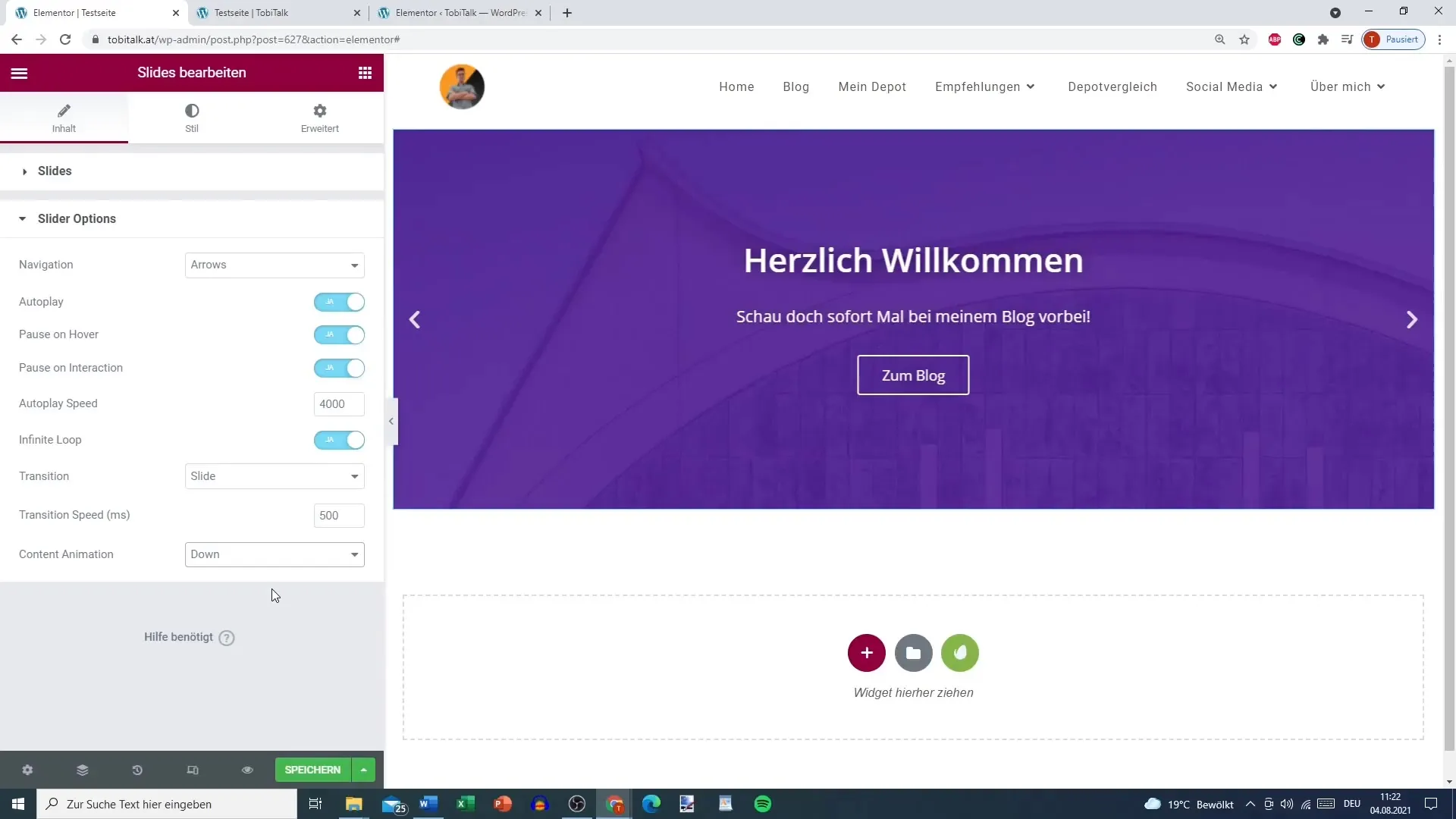
9. posms: bultiņu un punktu pielāgošana Ja navigācijai vēlaties izvēlēties bultiņas un punktus, varat mainīt šo elementu lielumu un krāsu. Pārliecinieties, ka tās ir skaidri redzamas un labi iekļaujas kopējā lapas dizainā. Pielāgojiet grafiku, lai nodrošinātu vienotu dizaina līniju.
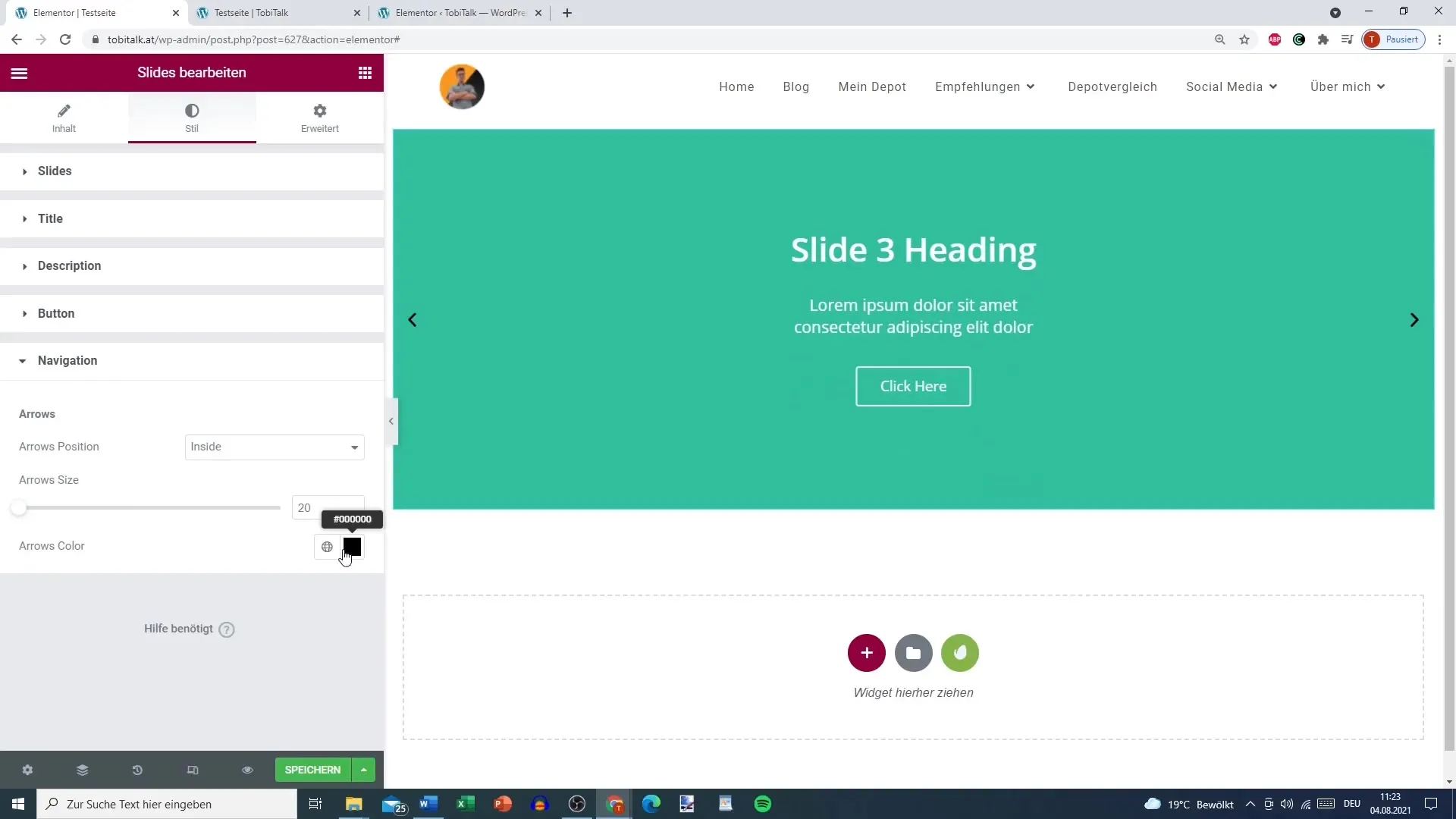
Kopsavilkums
Slaidi ir svarīgs un radošs Elementor elements, kas palīdz jums pievilcīgā veidā attēlot saturu jūsu vietnē. Jūs esat iemācījušies, kā pievienot, pielāgot, noformēt un padarīt slaidus navigējamus, lai nodrošinātu apmeklētājiem saistošu pieredzi. Izmantojiet elastīgās dizaina iespējas, lai pielāgotu slaidus savām individuālajām vajadzībām.
Biežāk uzdotie jautājumi
Kā pievienot slaidus Elementor? Slaidus var pievienot, velkot uz vajadzīgo apgabalu logrīku "Slaidi" no Elementor logrīku saraksta.
Kā pielāgot slaidu saturu?Noklikšķiniet uz slaida un tieši uznirstošajā izvēlnē rediģējiet nosaukumu, aprakstu un pogas tekstu.
Kā mainīt slaidu fonu? Slaida rediģēšanas apgabalā atlasiet fona opciju un izvēlieties krāsu vai attēlu.
Vai slaidus var atskaņot automātiski?Jā, navigācijas iestatījumos varat aktivizēt automātisko atskaņošanu un iestatīt ātrumu.
Kā rediģēt navigāciju starp slaidiem? Varat pielāgot navigācijas veidu, piemēram, ar punktiem vai bultiņām, un mainīt tās dizainu apgabalā "Navigācija".


